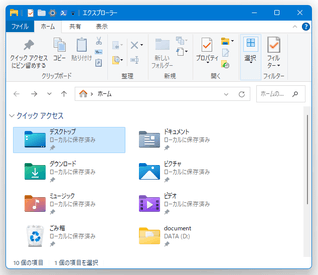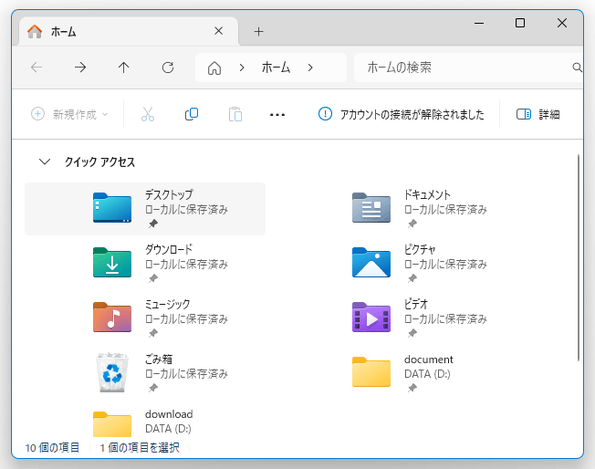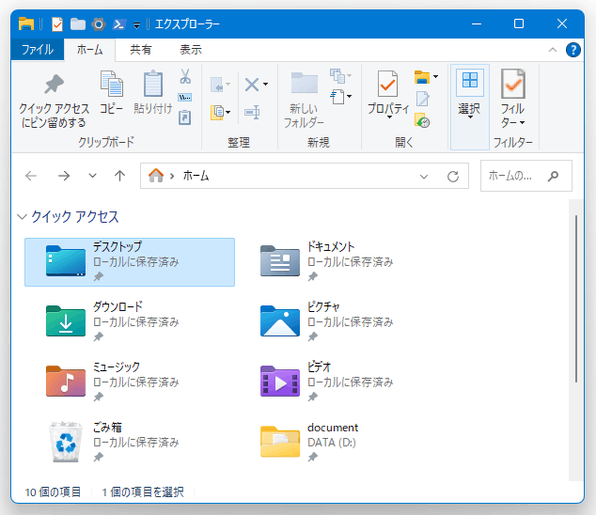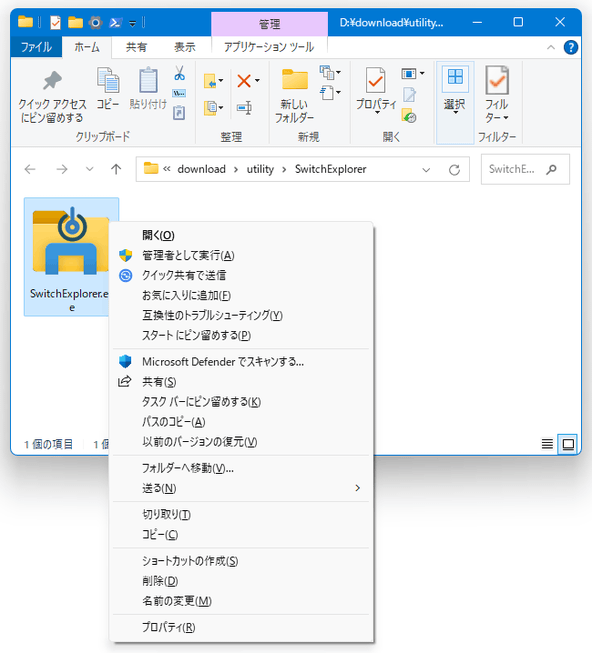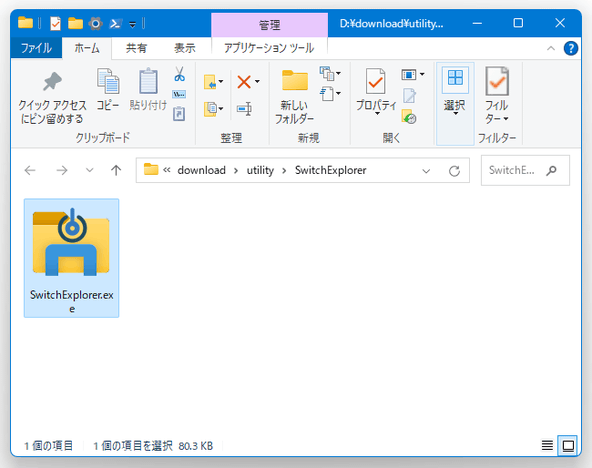Windows 11 のエクスプローラーと右クリックメニューを、Windows 10 のものと切り替える!「SwitchExplorer」。
SwitchExplorer
Windows 11 のファイルエクスプローラーを、Windows 10 のものに切り替えられるようにするソフト。
ファイルエクスプローラーとファイルの右クリックメニューを、Windows 11 スタイル ⇔ Windows 10 スタイル と切り替えられるようにしてくれます。
SwitchExplorerは、ファイルエクスプローラーを新旧スイッチできるようにするソフトです。
Windows 11 になってから刷新されたファイルエクスプローラー、および、ファイルやフォルダの右クリックメニューを、超簡単な操作で Windows 10 のものにスイッチできるようにしてくれます。
Windows 11 の右クリックメニュー
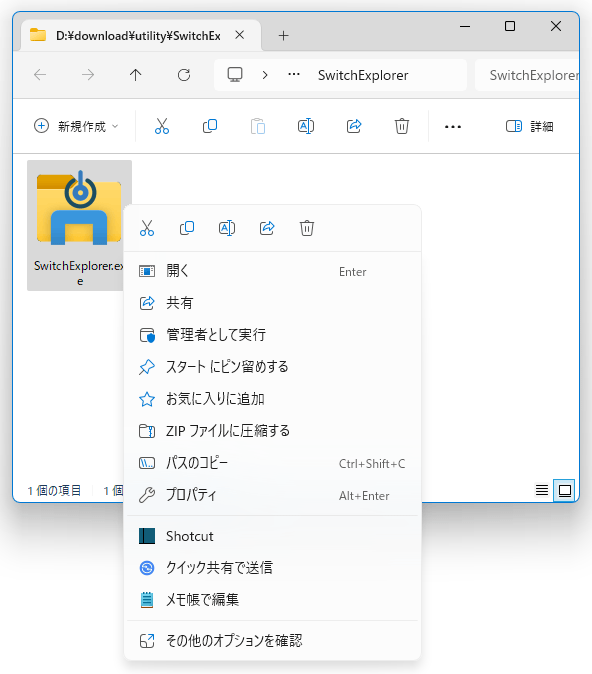
(スイッチする際に、エクスプローラーの再起動が行われます)
- Windows 11 になってから、右クリックメニューが使いづらい
- Windows 11 を使用しているものの、Windows 10 のリボンインターフェースも好き
使い方は以下の通り。
使用バージョン : SwitchExplorer 2.0.0
- 「SwitchExplorer.exe」を実行します。
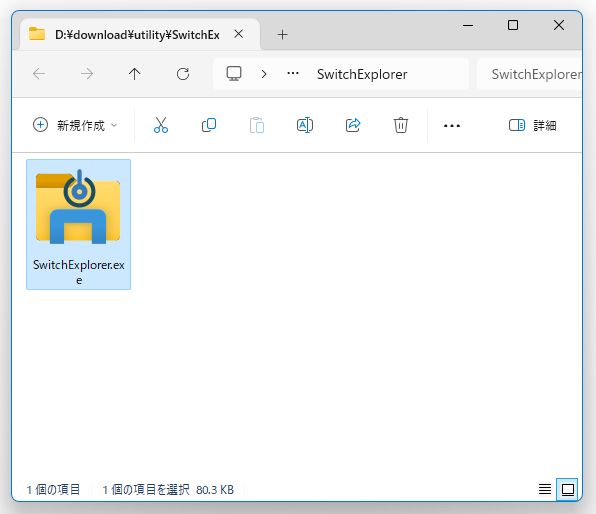
- メイン画面が表示されます。
上部の「Select Explorer Type」欄でファイルエクスプローラーのタイプを指定し、下部の「Select Context Menu Type」欄で右クリックメニューのタイプを指定 → 一番下の「OK」ボタンをクリックします。
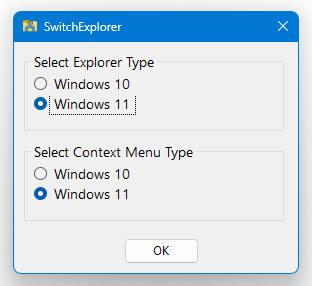
- エクスプローラーが再起動し、ファイルエクスプローラーと右クリックメニューのスタイルが切り替えられます。
元に戻したくなったら、再度「SwitchExplorer.exe」を実行 →「Select Explorer Type」と「Select Context Menu Type」を Windows 11 に変更すれば OK です。
エクスプローラーが再起動し、Windows 11 のファイルエクスプローラーに戻ります。
| SwitchExplorer TOPへ |
おすすめフリーソフト
スポンサードリンク